怎么截图,图文详解魅族mx6怎么截图
- 2018-06-26 11:44:00 分类:常见问题
截图已经是智能手机最常用的操作之一,作为关注度极高的魅蓝mx6,很多朋友拿到新机后,都会截图分享到微博、微信朋友圈之类的。魅蓝mx6怎么截图?很多用户不清楚。下面,小编给大家分享魅族mx6截图的操作技巧。
在众多的手机品牌当中,魅族手机的口碑总的来说还是不错的,虽然使用的人数不是那么多,但是还是有一大部分的用户是这个品牌手机的忠实粉丝。在使用魅族手机的过程中,如果想截屏,应该怎么操作呢?下面,小编给大家介绍魅族mx6截图的操作流程了。
魅族mx6怎么截图
魅族MX6截屏方法一:快捷键截图
作为一款安卓智能手机,最为通用性质的方法无非就是利用【电源键】+【音量-键】同时按住使用便可实现截屏,具体的操作方法是,由于魅族MX6的电源键和音量键同时位于机身右侧,所以只需单手操作即可实现截屏,手机屏幕有一道闪光,说明已经截屏成功了

魅族示例1
魅族MX6截屏方法二:借助工具截图
除了通用式的截图方法,目前安卓市场有很多第三方工具帮助智能手机实现截屏,比如我们可以借助手机QQ,手机助手之类的工具。
对于手机QQ怎么截屏,只要开启手机QQ摇一摇截屏开关便可截屏。而当我们把魅族MX6手机和电脑连接的时候,在电脑上使用360手机助手或安卓手机助手工具,在电脑中截屏MX5界面。
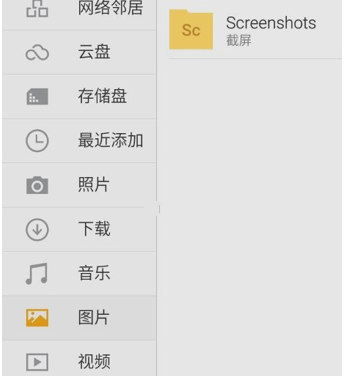
魅族示例2
如果连接电脑的话,打开存储盘后,找到picture这个文件夹也可以找到你所截图的图片哦。图片和照片是不同概念的两个词,图片是原本就有的,而照片嘛,则是创作而来的。
魅族MX6截屏方法三:
下拉通知栏找到【截屏】按钮即可截取当前页面。
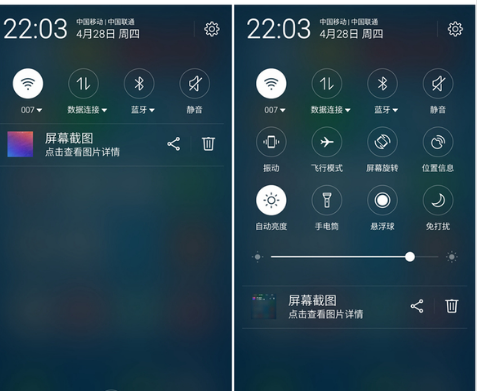
魅族示例3
以上就是小编为大家带来的魅族MX6截屏方法的全部内容,有需要的用户可以看看。